კომპიუტერის მართვის ორი ძირითადი მეთოდია კლავიატურა და მაუსი. ხელმისაწვდომია სხვა საკონტროლო მოწყობილობების სპექტრი, ბევრი განკუთვნილია შეზღუდული შესაძლებლობის მქონე მომხმარებლებისთვის, რაც ართულებს ან შეუძლებელს ხდის ტრადიციული შეყვანის მოწყობილობების გამოყენებას. კომპიუტერის მაუსის გამოყენებისას, გსურთ, რომ მაუსის კურსორის მოძრაობა ბუნებრივი იყოს. ამ ბუნებრივი გრძნობისთვის საჭირო პარამეტრები განსხვავდება ადამიანიდან ადამიანზე.
ძირითადი პარამეტრი იმისა, თუ რამდენად ბუნებრივია თაგვის მოძრაობა არის მგრძნობელობა. მაუსის მგრძნობელობა არის საზომი იმისა, თუ რამდენად შორს მოძრაობს მაუსის კურსორი ეკრანზე, ვიდრე შორს მოძრაობთ მაუსის ხელში. როგორც წესი, ეს იზომება DPI-ში ან „წერტილები თითო ინჩზე“, მაღალი DPI უფრო მგრძნობიარეა, ვიდრე დაბალი DPI. DPI გამიზნულია, როგორც საზომი იმისა, თუ რამდენ პიქსელს მოძრაობს მაუსის კურსორი მაუსის გადაადგილების თითოეულ ინჩზე, თუმცა, ეს არ არის მკაცრი საზომი ერთი-ერთზე.
რჩევა: არ არსებობს მაღალი ან დაბალი DPI მნიშვნელობების მკაცრი განმარტება. მომხმარებელთა უმეტესობა, როგორც წესი, კომფორტულია 1000-დან 3500 DPI-მდე დიაპაზონში ზოგადი გამოყენებისთვის.
მიუხედავად იმისა, რომ ზოგიერთ მაუსს ექნება პარამეტრები, რომლებიც საშუალებას მოგცემთ დააკონფიგურიროთ მაუსის DPI, ან ა ფიზიკური გადართვა ან პროგრამული უზრუნველყოფის საშუალებით, ბევრი გთავაზობთ მხოლოდ ერთ სენსიტიურ პარამეტრს, განსაკუთრებით ბიუჯეტში ბაზარი. იმისათვის, რომ ყველა მომხმარებელს დაუშვას მაუსის მგრძნობელობის კონფიგურაცია, Linux Mint გაძლევთ საშუალებას დაარეგულიროთ მაუსის მგრძნობელობა ოპერაციულ სისტემაში, არსებითად, მაუსის შეყვანაზე მულტიპლიკატორის გამოყენებით.
მაუსის მგრძნობელობის კონფიგურაციისთვის დააჭირეთ Super ღილაკს, შემდეგ აკრიფეთ „Mouse and Touchpad“ და დააჭირეთ Enter.
რჩევა: "სუპერ" გასაღები არის სახელი, რომელსაც ბევრი Linux დისტრიბუცია იყენებს Windows კლავიშის ან Apple "Command" კლავიშის მოსახსენიებლად, სასაქონლო ნიშნის პრობლემების თავიდან აცილებისას.
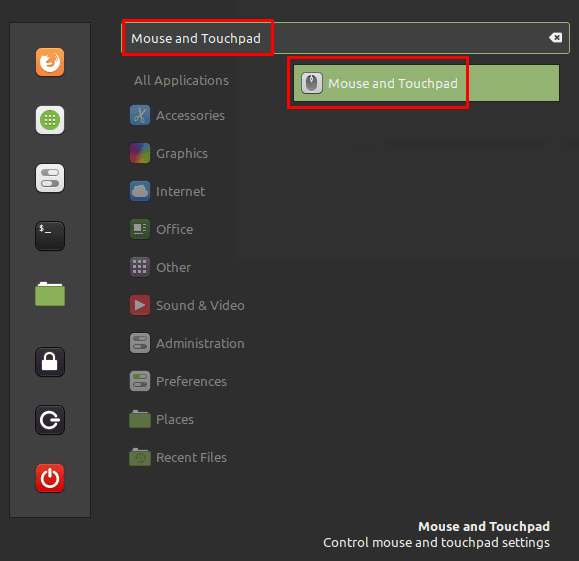
მაუსის და სენსორული პანელის პარამეტრებში დააწკაპუნეთ სლაიდერზე „მორგებული მგრძნობელობა“ განყოფილების „მაჩვენებლის ზომა და სიჩქარე“ ბოლოში, „ჩართული“ პოზიციაზე. როგორც კი ამას გააკეთებთ, დაინახავთ მგრძნობელობის სლაიდერს, რომელიც საშუალებას მოგცემთ შეამციროთ რამდენად მგრძნობიარეა თქვენი მაუსი.
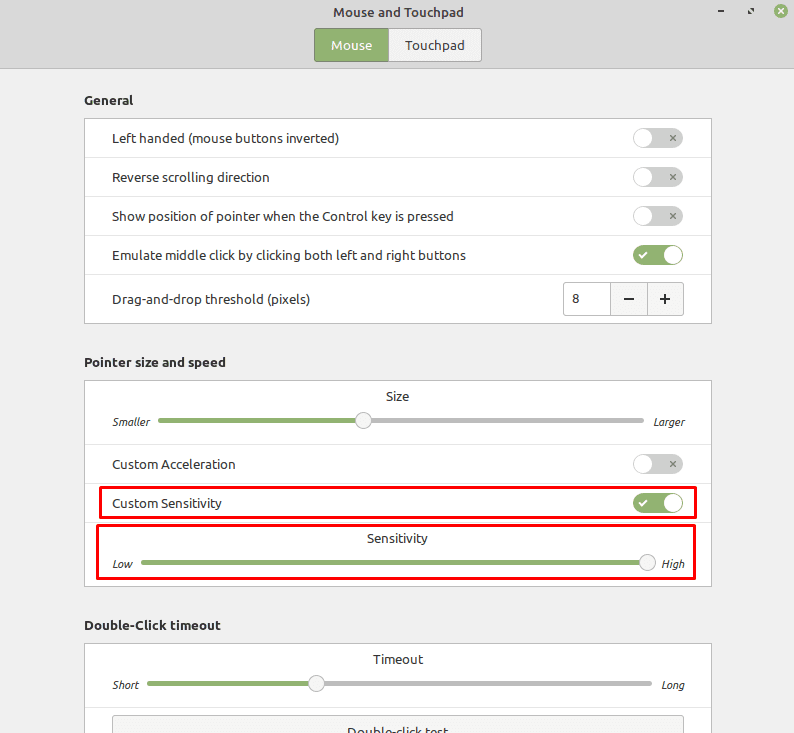
ნაგულისხმევად, სენსიტიურობის სლაიდერი დაყენებულია მის მაქსიმალურ მნიშვნელობაზე, რაც ართულებს თქვენი მაუსის მგრძნობელობის გაზრდას, თუ გსურთ ის უფრო მაღალი. თუ გსურთ გაზარდოთ მაუსის მგრძნობელობა, შეგიძლიათ სცადოთ დააწკაპუნოთ სლაიდერზე „Custom Acceleration“ ასევე „On“ პოზიციაზე. ახალი „აჩქარების“ სლაიდერის რეგულირებით, შეგიძლიათ კიდევ უფრო დაარეგულიროთ მაუსის მგრძნობელობა.
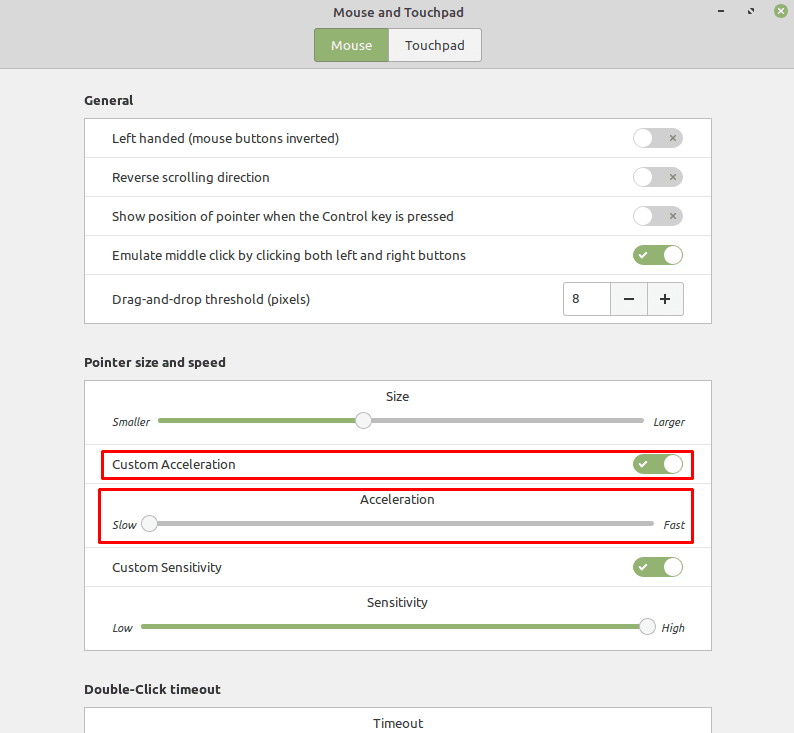
„მაუსის აჩქარება“ მუშაობს მაუსის უფრო სწრაფი მოძრაობების ინტერპრეტაციით, როგორც უფრო შორს, ვიდრე ნელი მოძრაობები. ეს შეიძლება იყოს სასარგებლო, თუ გსურთ გააკეთოთ დიდი სწრაფი მოძრაობები და მცირე წვრილი მოძრაობები. თუმცა, ზოგიერთი მომხმარებელი, განსაკუთრებით გეიმერები, მიდრეკილნი არიან მაუსის აჩქარების გამორთვაზე, რადგან ეს ართულებს შეფასებას ზუსტად რამდენად შორს წაიწევს მაუსის კონკრეტული მოძრაობა კურსორს, რადგან ის განსხვავდება იმის მიხედვით, თუ რამდენად სწრაფად აძრავთ მაუსს.
შენიშვნა: არცერთ ამ პარამეტრს არ ექნება რაიმე ეფექტი ვირტუალურ მანქანაში, რადგან თქვენი მაუსის მგრძნობელობის პარამეტრები ძირითადად გაკონტროლდება მასპინძელი ოპერაციული სისტემის მიერ.